在使用苹果iPhone拍摄视频时,有时候我们会发现视频的方向不符合我们的要求,这时就需要对视频进行方向的旋转调整,苹果手机提供了很方便的方法来实现视频方向的变换,只需要简单的操作就可以轻松完成。通过一些简单的步骤,我们可以很容易地将视频的方向调整到我们想要的角度,让我们的视频更加完美。接下来让我们一起来了解一下苹果手机视频如何变换方向的方法吧。
苹果iPhone拍视频怎么旋转方向
方法如下:
1.首先打开手机桌面,然后点击“相机”图标
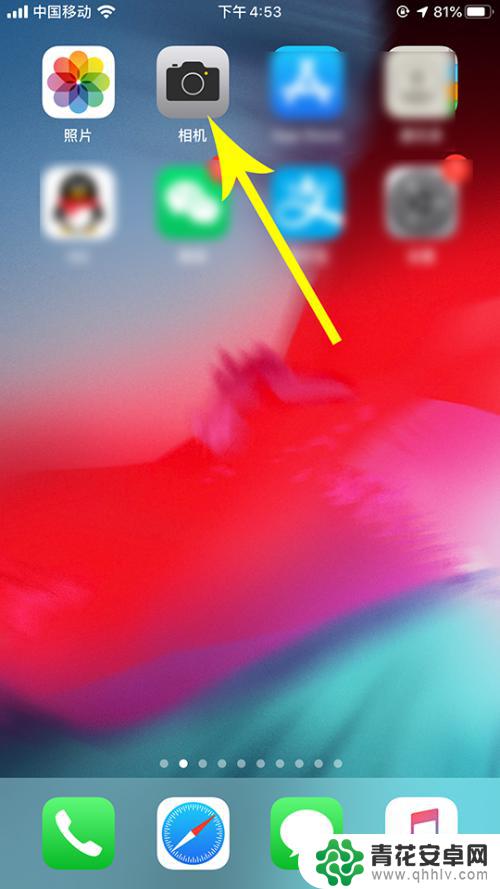
2.打开相机后点击“录制”按钮拍摄一段视频,拍摄完毕后再次点击“录制”按钮停止拍摄
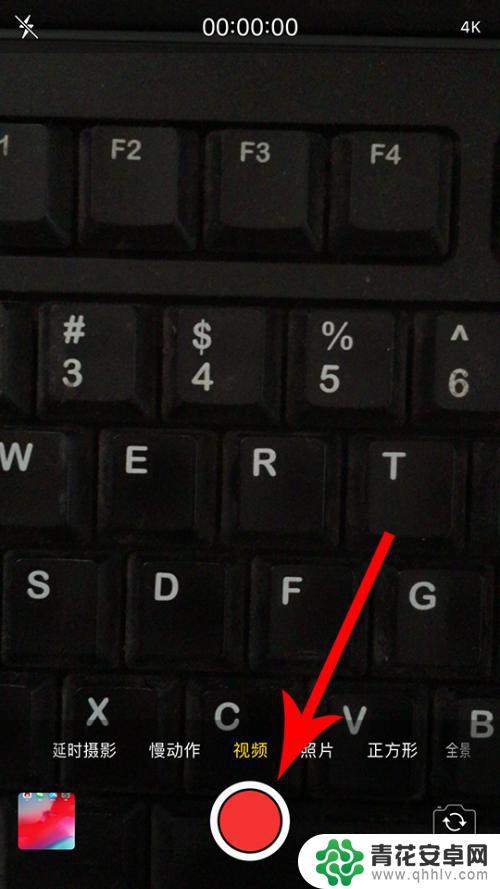
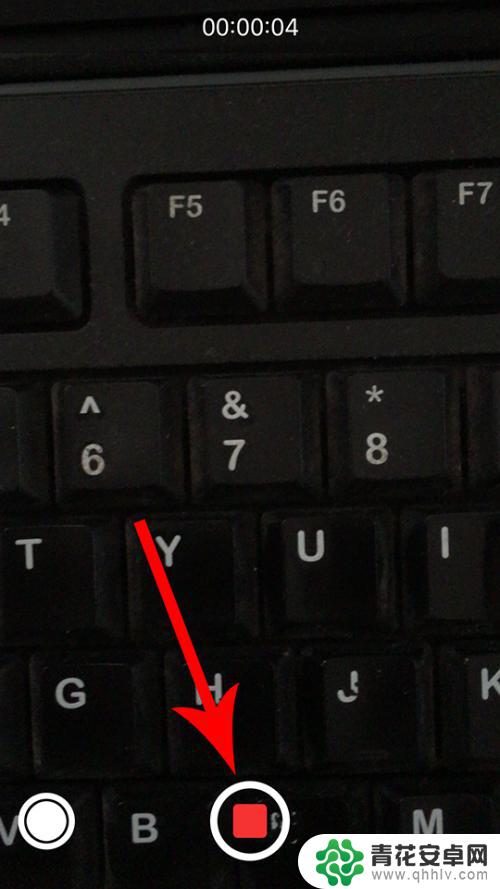
3.通过苹果手机完成视频拍摄后,点击界面左下角的视频“缩略图”
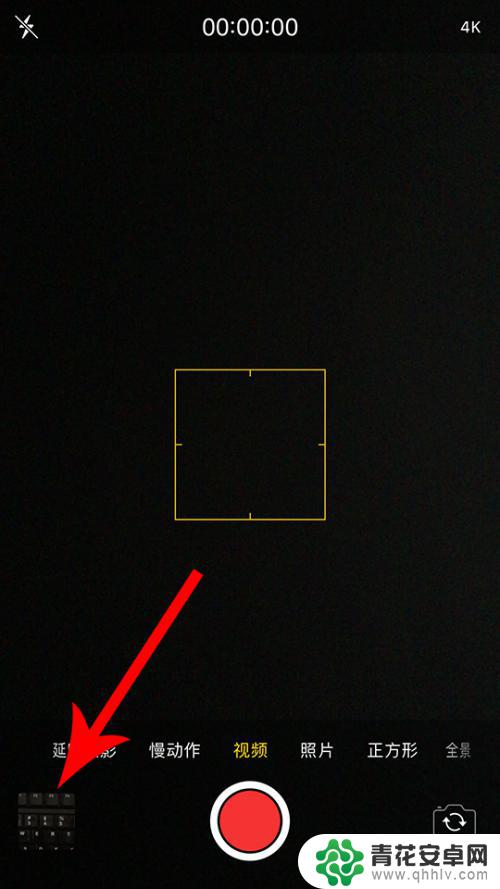
4.打开手机相册,然后点击界面底部的“编辑”按钮
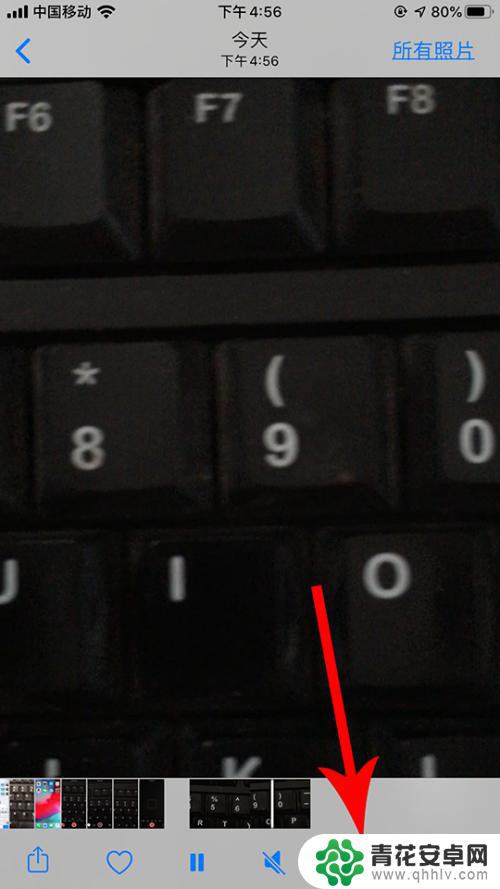
5.打开视频编辑界面,然后点击界面底部的“旋转”按钮
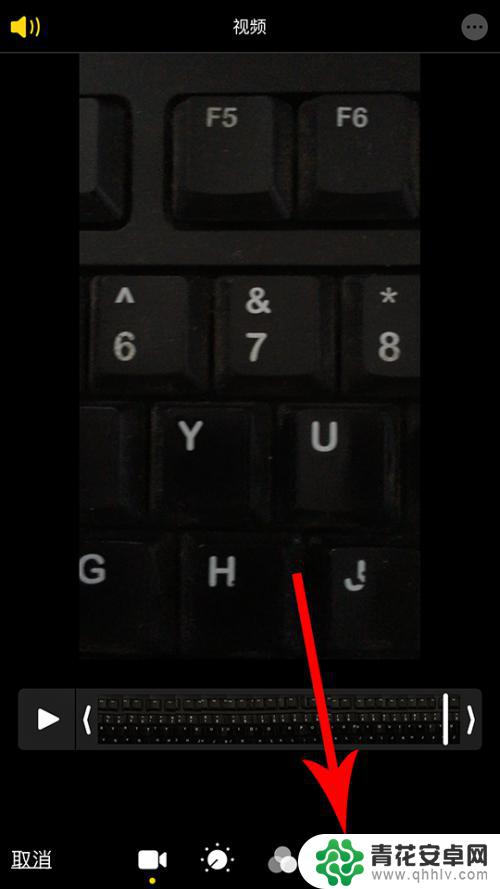
6.打开视频旋转界面,然后点击界面左上角的“90°旋转”图标
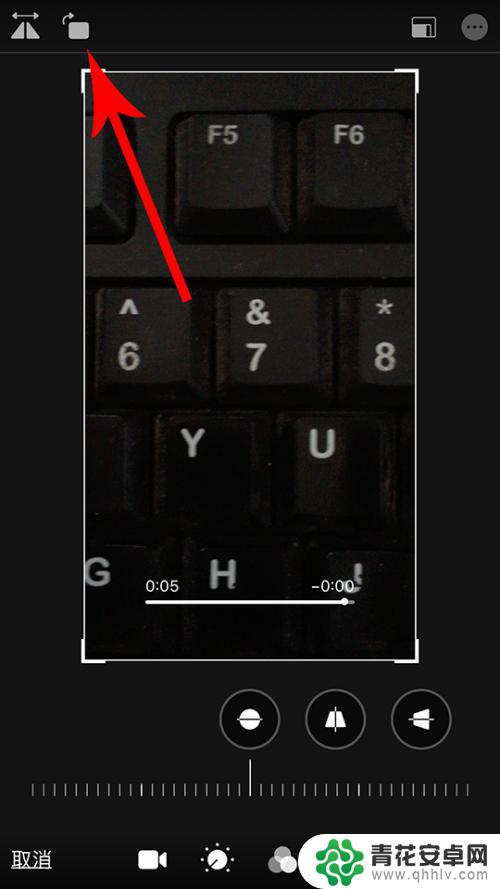
7.点击后,视频会顺时针旋转90°。接着再次点击“90°旋转”图标。
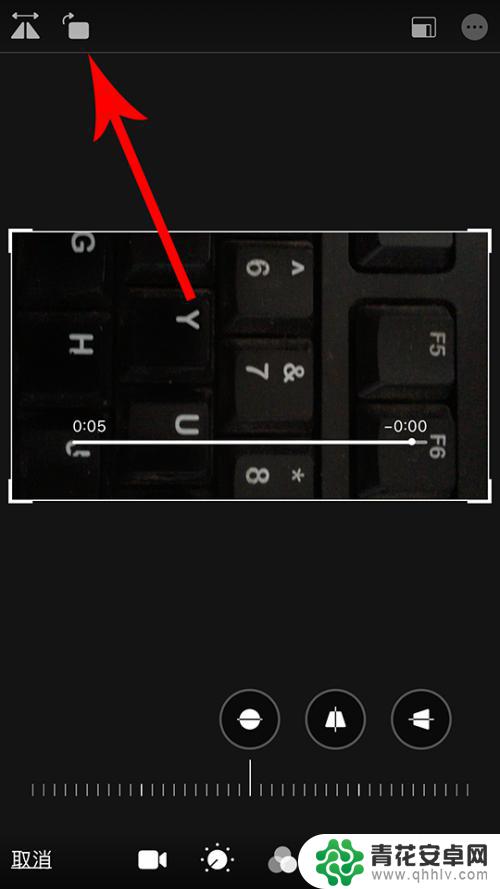
8.点击后,视频会再次顺时针旋转90°,视频累计旋转180°。最后再次点击“90°旋转”图标。
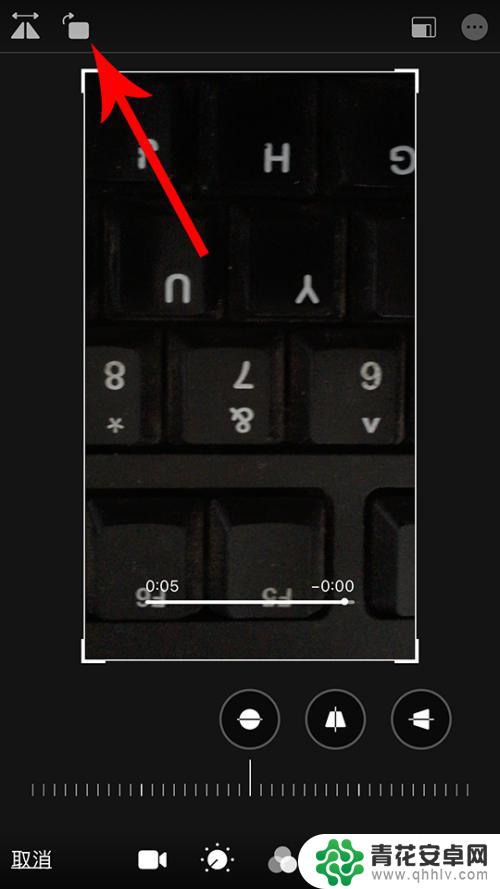
9.点击后,视频会再次顺时针旋转90°,视频累计旋转270°。视频旋转完毕后,点击界面右下角的“完成”保存设置即可。
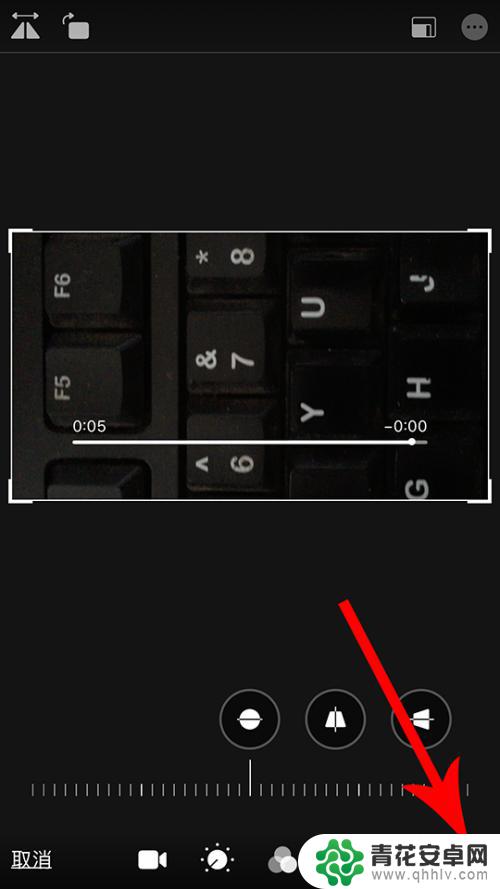
以上是关于如何在苹果手机上更改视频方向的全部内容,如果您遇到相同的问题,可以参考本文中介绍的步骤进行修复,希望这对大家有所帮助。










